從智慧型手機讀取位置資訊
您可以使用應用程式Creators' App從使用Bluetooth通訊與您的相機連接的智慧型手機取得位置資訊。您可以在拍攝影像時記錄所取得的位置資訊。
請參閱“將相機與智慧型手機配對(智慧型手機連線) ”以便事先為相機與智慧型手機配對。
-
在您的智慧型手機上啟動Creators' App,開啟[相機]畫面,並輕觸[設定]→[位置資訊連結]。
-
啟動Creators' App的[位置資訊連結]設定畫面上的[位置資訊連結]。
-
 (取得位置資訊圖示)將會顯示在相機螢幕上。您智慧型手機使用GPS等取得的位置資訊將會在拍攝影像時記錄下來。
(取得位置資訊圖示)將會顯示在相機螢幕上。您智慧型手機使用GPS等取得的位置資訊將會在拍攝影像時記錄下來。 - 當您在已連接的智慧型手機上啟動[自動時間更正]或[自動區域調整]時,相機會使用來自智慧型手機的資訊,自動修正日期設定或區域設定。
-
取得位置資訊時會顯示的圖示
 (取得位置資訊):相機正在取得位置資訊。
(取得位置資訊):相機正在取得位置資訊。
 (無法取得位置資訊):相機無法取得位置資訊。
(無法取得位置資訊):相機無法取得位置資訊。
提示
- 當您的智慧型手機上正在執行Creators' App時,可以連結位置資訊,即使智慧型手機螢幕關閉也一樣。不過,如果相機已經關機一會兒,當您再度開啟相機時,也許不能立即連結位置資訊。在此情況下,如果您在智慧型手機上打開Creators' App畫面,將可以立即連結位置資訊。
- 當Creators' App未運作時(例如當智慧型手機重新啟動時),啟動Creators' App以恢復位置資訊連結。
- 如果位置資訊連結功能未正確運作,請參閱下列注意事項並再次執行配對。
- 確認您智慧型手機上的Bluetooth功能已啟動。
- 確認相機未連接至其他任何裝置,或僅使用Bluetooth通訊連接至單一裝置。(最多可同時將2個裝置連接至相機。)
- 確認相機的[飛航模式]設定為[關]。
- 刪除在Creators' App中登錄的相機配對資訊。
- 刪除在智慧型手機的Bluetooth設定中登錄的相機配對資訊。
- 刪除在相機的[配對裝置管理]中登錄的智慧型手機配對資訊。
- 在動態影像錄製模式中顯示觸控功能圖示時,不顯示Bluetooth圖示。若要檢視Bluetooth圖示,請將觸控功能圖示向左或向右滑動,以隱藏觸控功能圖示。
注意
- 如果您在使用Creators' App連結位置資訊的情況下,在網路上發布或分享用本相機拍攝的靜態影像或動態影像,則拍攝位置可能會在無意中洩露給第三方。在此情況下,請在拍攝影像之前,先關閉Creators' App中的[位置資訊連結]。
- 當您初始化相機時,也會刪除配對資訊。再次執行配對之前,首先刪除在智慧型手機的Bluetooth設定和Creators' App中登錄的相機配對資訊。
- 當無法取得位置資訊時(例如Bluetooth連接中斷時),將無法記錄位置資訊。
- 相機最多可與15個Bluetooth裝置配對,但只能與一台智慧型手機連結位置資訊。如果您要與另一台智慧型手機連結位置資訊,請關閉已連結的智慧型手機的Creators' App中的[設定]底下的[位置資訊連結]功能。
- 如果Bluetooth連接不穩定,請移除相機與配對智慧型手機之間的所有障礙物(例如人員或金屬物品)。
- Bluetooth連線或Wi-Fi的通訊距離會因使用情況而有差異。
TP1000831871